이번에는 갤럭시 핸드폰 음성 녹음파일 공유방법, 음성녹음파일 메시지로 보내는 방법, 카카오톡으로 전송방법에 대해 알아보는 시간 가지도록 하겟습니다. 음성녹음파일을 공유하고 싶은분들에게 추천드립니다. 갤럭시 핸드폰 음성 녹음파일 공유방법, 음성녹음파일 메시지로 보내는 방법, 카카오톡으로 전송방법에 대해 궁금하시다면 따라오세요~

1. 음성 녹음 앱을 이용한 녹음 파일 공유 방법
통화 녹음, 음성 녹음한 파일을 블루투스, 메시지, 카카오톡, 이메일, Gmail, Quick Share, Nearby Share, Wi-Fi 다이렉트 등으로 전송하거나 공유할 수 있습니다.
(단, Quick Share, Nearby Share 기능은 모델에 따라 지원되지 않을 수 있습니다.)
※ 안드로이드 OS 업데이트 시 갤럭시 스토어에서 음성 녹음 앱을 최신버전으로 업데이트 후 사용해 주세요.
※ 안드로이드12 OS버전에서는 음성 녹음 및 통화 중 녹음 저장 경로가 변경되었습니다.
※ 안드로이드11 OS버전에서는 Wi-Fi 다이렉트를 이용한 파일 전송 기능을 제공하지 않으며, 무선 프린터 등 주변 장치와 연결을 위한 용도로만 사용할 수 있습니다.
음성 녹음 앱 실행 > 목록 > 공유할 녹음 파일 선택 후 공유 > 공유할 앱 선택

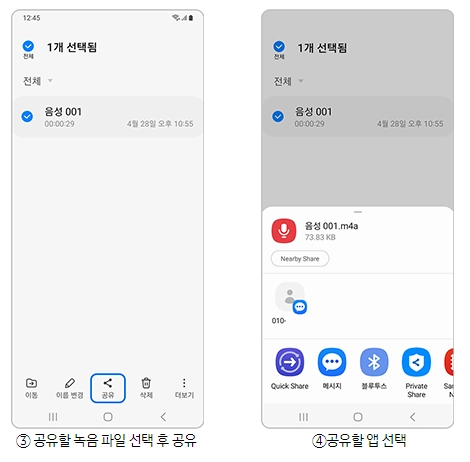
2. 내 파일 앱을 이용한 통화 녹음 및 음성 녹음 파일 공유
안드로이드13/ 12 OS, 통화 중 녹음 파일 공유 방법
내 파일 앱 실행 > 내장 저장공간 > Recordings > Call > 공유할 녹음 파일 선택 후 공유 > 공유할 앱 선택
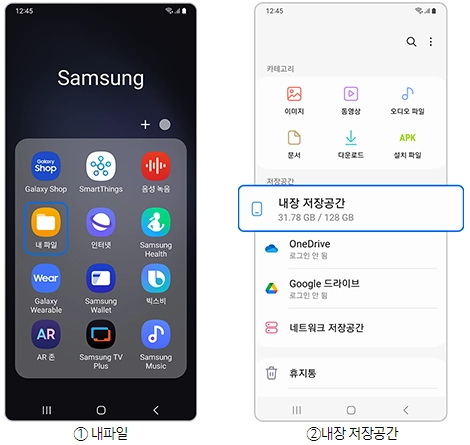
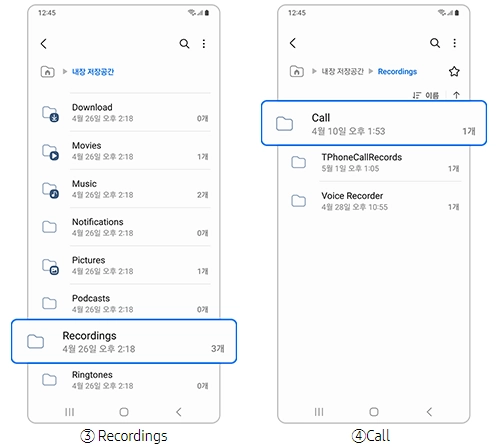

안드로이드 11 OS
내 파일 앱 실행 > 내장 메모리 > Call > 공유할 녹음 파일 선택 후 공유 > 공유할 앱 선택
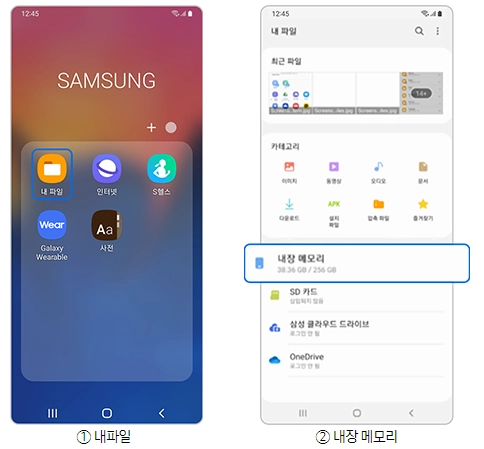
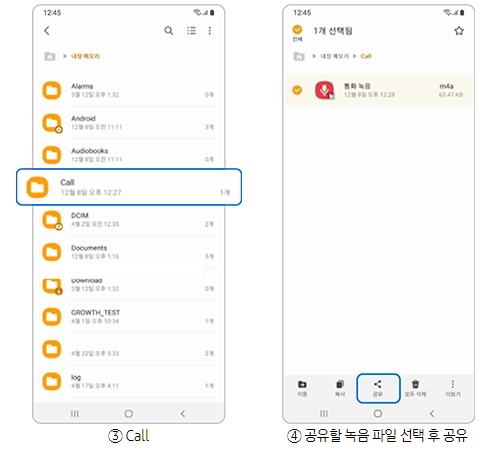

3. 음성 녹음 파일 공유 방법
안드로이드 13/ 12 OS
내 파일 앱 실행 > 내장 저장공간 > Recordings > Voice Recorder > 공유할 녹음 파일 선택 후 공유 > 공유할 앱 선택



안드로이드 11 OS
내 파일 앱 실행 > 내장 메모리 > Music > Voice Recorder > 공유할 녹음 파일 선택 후 공유 > 공유할 앱 선택

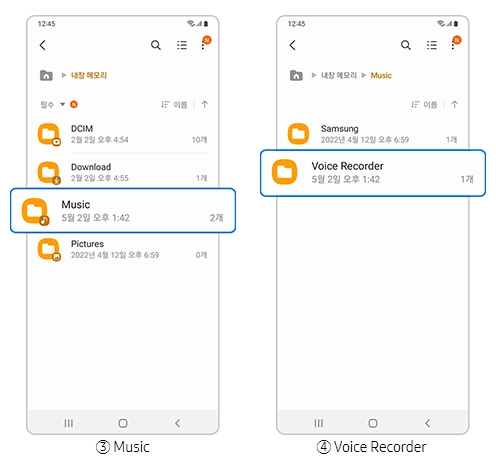

♡♥ 추천 포스팅
● 갤럭시 핸드폰 통화중 녹음 통화내용 자동저장 설정방법
● 아이폰 아이패드 pdf 필기 어플 추천 앱 순위
● 아이폰 자녀 위치추적 어플 추천 아이 추적기 앱
● 무료 자녀 위치추적 어플 추천 앱
● 무료 사진 편집 어플 추천 셀카 앱
● 콘서트 응원문구 어플 공연 야구장 글씨 앱
이렇게 해서 갤럭시 핸드폰 음성 녹음파일 공유방법, 음성녹음파일 메시지로 보내는 방법, 카카오톡으로 전송방법에 대해 자세히 알아보았습니다. 갤럭시 핸드폰 음성 녹음파일 공유방법, 음성녹음파일 메시지로 보내는 방법, 카카오톡으로 전송방법에 대해 궁금하셨던분들에게는 좋은 정보가 되었을듯합니다. 다음에는 더욱 유용한 정보로 찾아올것을 약속드리며 이번 포스팅은 여기까지 하도록 하겟습니다. 오늘 하루도 행복하세요~ ^^
'IT 정보' 카테고리의 다른 글
| 갤럭시 핸드폰 예약 메시지 전송방법 메세지 취소방법 (0) | 2023.08.15 |
|---|---|
| 갤럭시 핸드폰 데이터 네트워크 연결이 안될때 해결방법 (0) | 2023.08.09 |
| 갤럭시 핸드폰 앱 아이콘 크기가 커졌을때 해결방법 (0) | 2023.08.01 |
| 갤럭시 핸드폰 화면이 흑백으로 보일때 색상 반전 필터 (0) | 2023.07.26 |
| 갤럭시 핸드폰 FM 라디오 사용방법 (0) | 2023.07.23 |










댓글